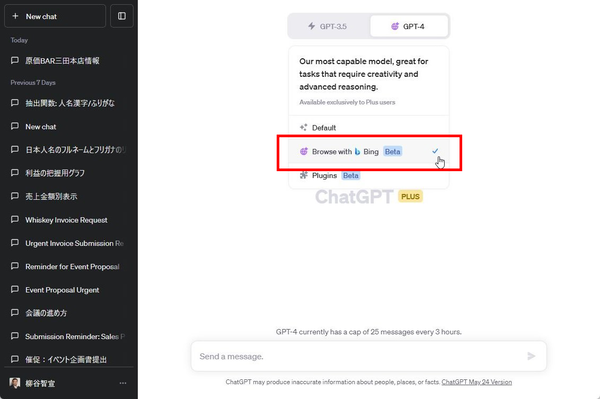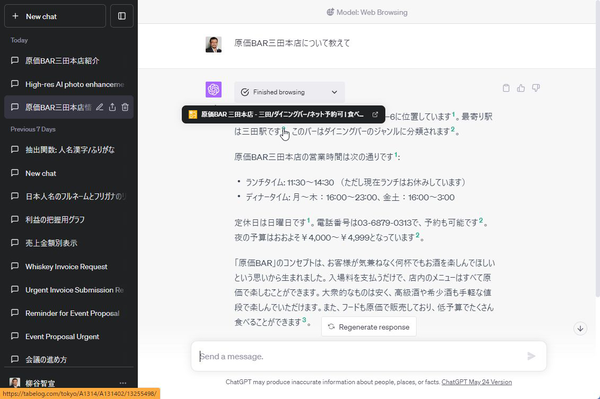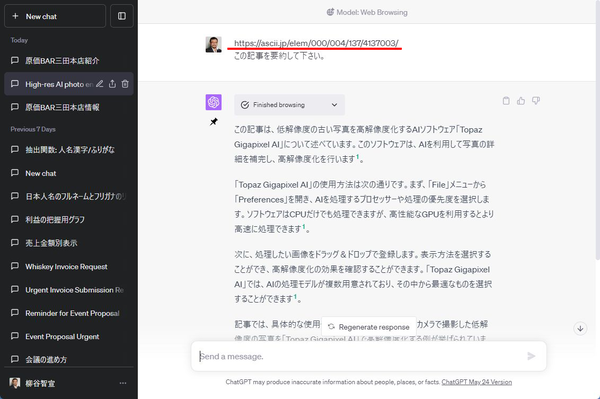ChatGPTの有料ユーザーはBing検索を利用してチャットできる
今、大ブレイク中の生成AI「ChatGPT」は2021年9月までのデータを使って学習させているので、最新の情報は網羅していない。ChatGPTを検索エンジン代わりに使うのはナンセンスなのだが、最新情報を元にリストアップや文章作成をしてもらいたいこともあるだろう。
そんなニーズが高まる中、2023年5月にChatGPTがBing検索機能を搭載したのだ。必要に応じて、Bingでネットを検索し、その情報を元に返答する。今回は、ChatGPTでBing検索を使う方法について紹介しよう。なお、ウェブ検索機能は有料契約をしているChatGPT Plusユーザー向けとなる。
ChatGPT Plusの画面上部には、利用するGPTのバージョンを選ぶスイッチが用意されている。無制限に使えるのは「GPT-3.5」で、ChatGPT Plusユーザーは「GPT-4」も使えるようになっている。ちなみに、「GPT-4」は利用制限があり、3時間ごとに25回しか応答できない。お金を取っているのに、この少なさはひどい。
ウェブ検索を利用する場合は、まず「Settings」画面の「Beta features」→「Browse with Bing」をオンにする。すると、「GPT-4」のスイッチをクリックしたときにメニューが現れるようになるので、「Browse with Bing」にチェックする。これで、Bing検索を利用できるようになる。
では、本当に最新情報をチェックできるのか確認してみよう。筆者が経営している「原価BAR三田本店」について質問してみる。
ウェブページを読み込むのに意外と待たされるが、その後は情報をまとめてくれた。内容も問題なし。現在はランチを休んでいるとか、ディナーの客単価などもばっちりだ。
店のホームページ以外に、食べログなども検索しているようだ。出典は文章の途中に小さく緑の数字が付いているので、ポインタを合わせると確認できる。リンクになっているので、クリックすれば参照元のページを開くことも可能。
URLを入力して、中身を読ませることも可能。例えば、長いウェブ記事を読む時間がなく、要点だけを知りたいというときに、ChatGPTに要約してもらうことができる。
試しに、筆者が書いた記事を要約させてみると、こちらもあっという間に要約してくれた。
「残念ながら指定された時間内にすべての情報を取得することができませんでした。もしより詳細な情報が必要であれば~」のように言い訳しているのも人間らしい。
複数ページにまたがる記事から、特定の要素を抽出させてみよう。
上記のプロンプトを入力してみると、15個あるはずの拡張機能を7つしか抽出できなかった。最初のページに載っている分だけなのかと思いきや、2ページ目も3ページ目もきちんと読んで抽出している。まだ、完ぺきというわけではないのだろう。
しかし、「拡張機能をすべてリストアップして」と言っただけなのに、きちんと15個必要と言うことを理解し、「記事全体から15の拡張機能を抽出することができず、一部の拡張機能が見つからなかったことをお詫び申し上げます」と謝ってくるのがおもしろい。
ChatGPT PlusユーザーはBing検索で最新情報を元にチャットしてみてはいかがだろうか。また新しい活用法が見つかることだろう。

この連載の記事
-
第66回
PC
Windows「Copilot」が独立アプリに スナップ機能で整列など使い勝手が向上 -
第65回
PC
新「ノートブック」ならAI支援機能「Copilot」で1万文字以上のテキストを処理できる! -
第64回
PC
WindowsでChatGPTを使うならPowerToysの新機能「Advanced Paste」で効率UP! -
第63回
PC
Edgeで簡単ログイン! クラウドサービスのログイン自動化テクニック -
第62回
PC
OutlookでAIアシスタント「Copilot」を使うと丁寧なメールを書くのが楽になる -
第61回
PC
Windows PCから不要データを消去する方法 -
第60回
PC
生成AIのプロンプト管理は「clibor」で効率化 -
第59回
PC
作業中断を防ぐ! Windows11のスリープ設定を変更する方法 -
第58回
PC
Edge「Copilot」使い勝手がさらに向上! スクリーンショットで情報を深掘り -
第57回
PC
パソコンがおかしい時はこれ! Windows 11「セーフモード起動」ガイド -
第56回
PC
マイクロソフトの協業ツール「Loop」がCopilotに対応 業務効率が上がる活用術 - この連載の一覧へ